ps cc 2015打开截图提示不能置入怎么操作?
1、这里截图后保存到电脑桌面上的的图片,可以看到这张截图是有点少。但是双击打开查看是没有一点问题的。而保存的几张一样的截图都是一样的问题。
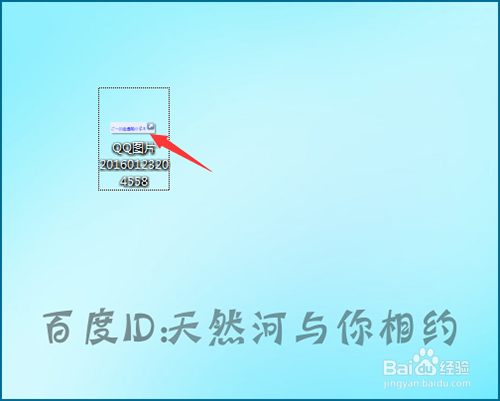
2、截图时所保存的,是通过把截图粘贴到聊天窗口的界面中后,再截图上面点击另存为。这样的保存方法一般素材在软件中打开使用的话是不会出现问题的。
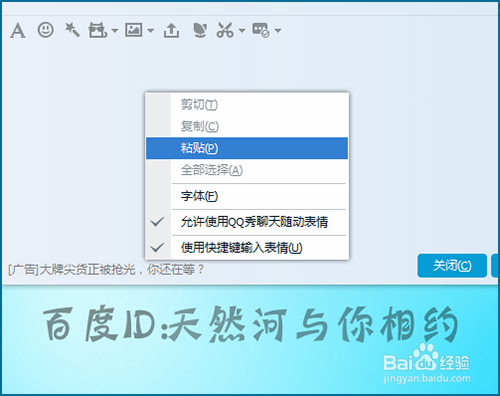
3、可能在使用这个软件的时候,有的则可能会直接把所用的素材直接拉入到软件的界面中,这样的操作一般情况下是没有问题的。但是也有时会出现这种不能置入的图片的提示。

4、想要解决这个问题,只要通过更改图片的打开方式就可以把这个问题解决。直接在软件中点击文件菜单下面的打开。在遇到软件中不能打开图片素材时就直接更改它的打开方式。
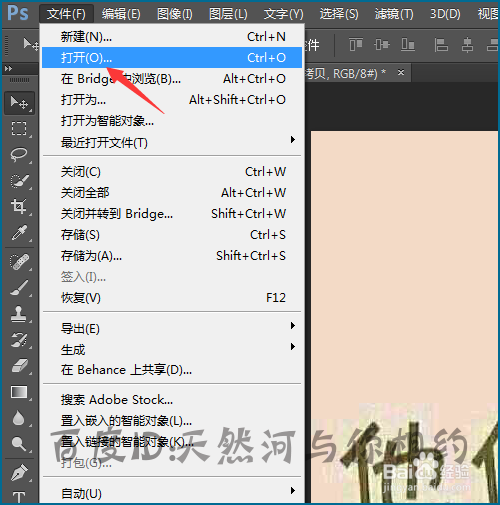
5、接着在弹出的打开界面中选择刚才保存到电脑桌面上的截图点击打开。这里是之前保存过几种不同的方法,所以会有多个截图。只选择打开其中的一张即可。
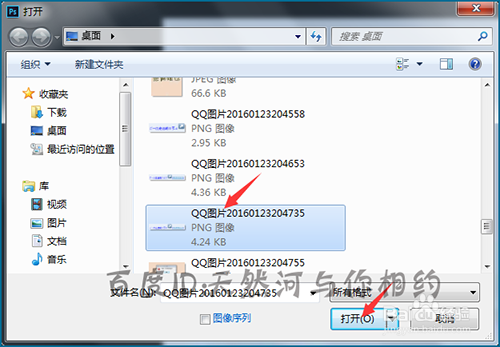
6、当点击打开之后,这时可以看到这前通过直接把截图拉入到软件界面中的方法不能打开的截图现在可以通过文件菜单下面的打开直接打开使用。所以在遇到素材打不开的情况下先要试下不同的打开方式。如果还有问题就要看素材的保存方式。

声明:本网站引用、摘录或转载内容仅供网站访问者交流或参考,不代表本站立场,如存在版权或非法内容,请联系站长删除,联系邮箱:site.kefu@qq.com。
阅读量:123
阅读量:89
阅读量:109
阅读量:139
阅读量:154